1、批量删除空段下图中的符号为按回车键输入的段落标记,表示一个段落的结束。

2、两个连续的段落标记在文档中就会产生一个空行(段),要批量删除这些空段,可以这样做:按【Ctrl+H】打开【查找和替换】对话框;
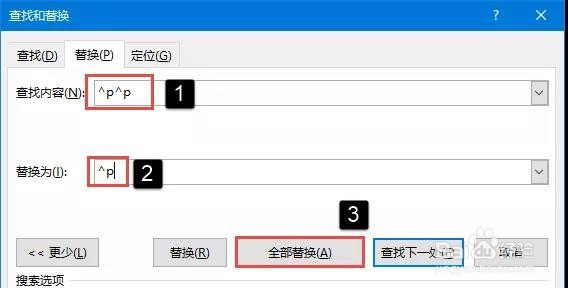
3、在【查找内容】文本框中输入“^p^p”,通过【查找和替换】对话框中的【特殊格式】列表选择【段落标记】快速选择输入:在【替换为】文本框中输入一个“^p”;

4、单击【全部替换】按钮,一直到提示替换结果为0。

5、删除空白区域这里所说的空白区域,包括各类空格(半角空格、全角空格和不间断空格)、制表位等。如果看不到这樱厮吞簌些标记的话,可以按快捷键【Ctrl+Shift+8】或单击【段落】功能组中的【显示/隐藏编辑标记】命令。

6、在【查找和替换】功能查找“^w”可以快速将上述符号快速一次性删除。

7、如果发现那个方框——全角空格无法删除的话,可以提前取消对【区分全/半角】复选框的勾选:
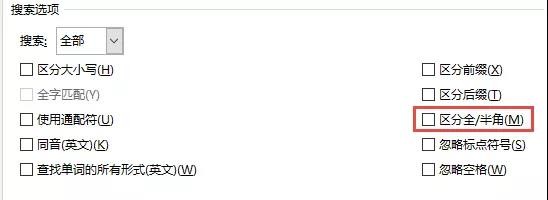
8、另外,如果觉得这些符号代码难以记住,可以借助【搜索选项】中【特殊格式】列表进行选择输入,既快速又省心。

9、个人建议最终效果如图所示。

